О том, как это сделать, — прямо по курсу!
Какие типы геймпадов существуют?
Перед тем как приступить к настройке, неплохо было бы уточнить, какой контроллер у вас. На момент 2025 года существует два типа контроллеров для ПК: Xbox Controller и PlayStation (сюда входят DualSense, DualShock 3–4). Еще есть геймпад от Nintendo Switch, но это не самое массовое решение.

В случае с Windows и Xbox никаких дополнительных настроек зачастую не требуется: достаточно подключить геймпад по USB/Bluetooth и запустить любимую игру. Большинство тайтлов с начала 2007 по 2025 год поддерживают этот геймпад и не требуют никаких дополнительных настроек — даже раскладка будет соответствовать кнопкам контроллера.
В случае с PlayStation все несколько сложнее. Да, с момента выхода PlayStation 5 множество игр стали обзаводиться поддержкой DualSense, но далеко не все. Плюс фишки контроллера, такие как адаптивные курки, вибрация, а также поддержка сенсорной панели, работают, зачастую, только при проводном подключении, а Bluetooth лишается таких возможностей.
Наконец, у PlayStation специфический драйвер, а потому в играх, старше 2020 года, без дополнительных манипуляций не обойтись. Тут нам и нужен Steam.
Как Steam реализовал поддержку геймпадов
В магазине от Valve уже давно реализована система Big Picture: она позволяет использовать компьютер словно настоящую консоль. Интерфейс этого режима отлично подходит для телевизоров, а если ваш PC используется исключительно как игровое устройство, то в Steam и вовсе можно выставить настройки автоматического запуска Big Picture при старте системы.
Именно для этого режима Valve создали очень удобную настройку геймпадов: в настройках клиента Steam можно обнаружить вкладку «Контроллер» и на ней же найти множество разнообразных опций — от тестирования кнопок геймпада до возможности создать собственные раскладки для особых случаев.
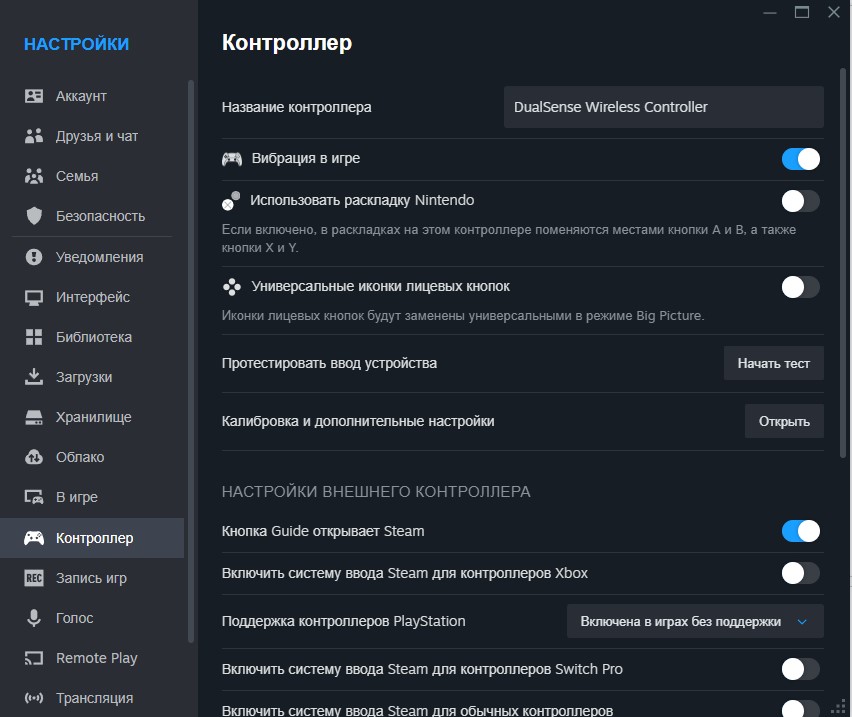
Разработчики Steam зашли настолько далеко, что позволяют использовать настройки геймпадов и для нестандартных контроллеров из 2000-х, если у вас такие остались в живых.
Как настроить геймпад в Steam и использовать раскладки сообщества
С последними обновлениями Steam сам научился определять контроллеры и, в случае с PlayStation, даже умеет находить поддержку геймпада в той или иной игре и, если её нет, предложить использовать систему ввода Steam.
В таком случае система эмулирует геймпад от Xbox, то есть в игре вы заметите такие кнопки, как «A, X, Y, B», в отличие от привычного крестика, кружочка и других на PlayStation.
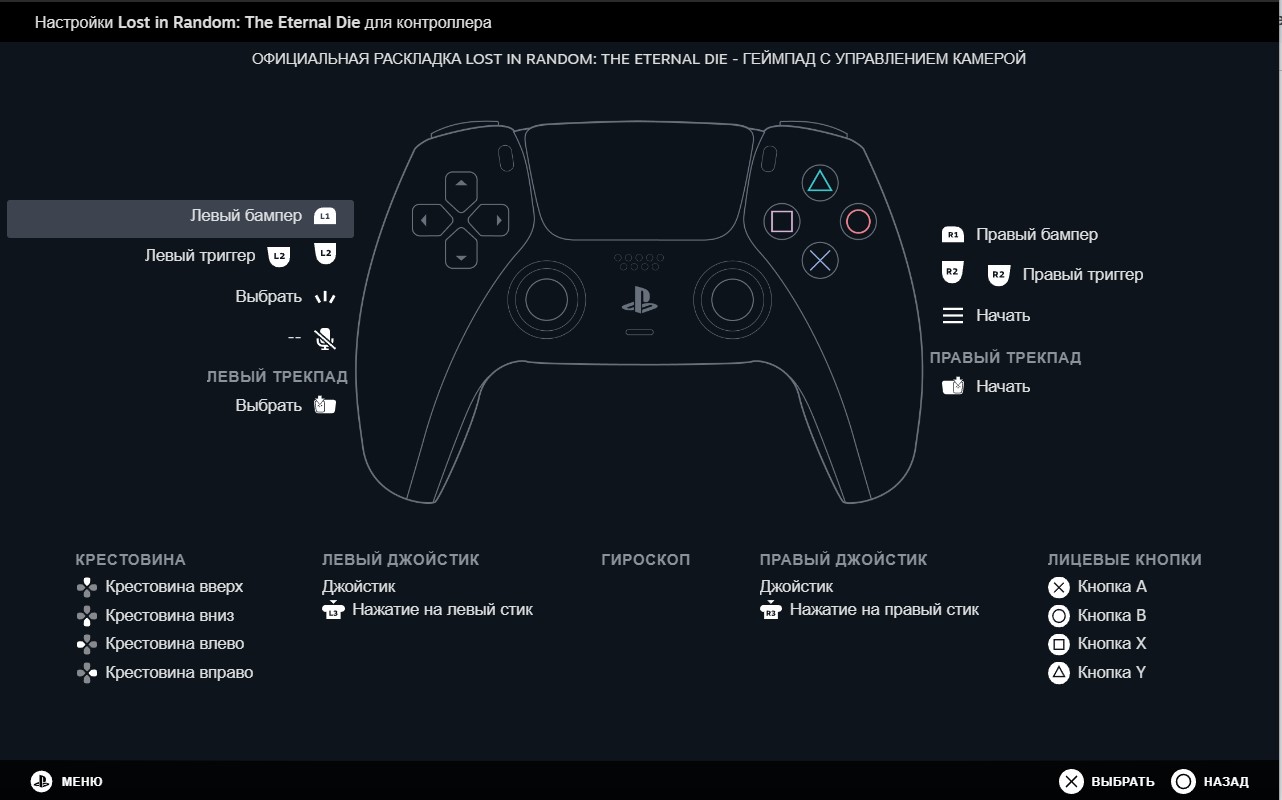
Если предложенное управление покажется вам неудобным, то в особом разделе для каждой игры можно настроить свою раскладку. Причем можно даже настроить горячие клавиши для чисто ПКшных действий — например, быстрого сохранения или загрузки.
Еще одной крутой фишкой Steam является возможность применения или создания пользовательских раскладок. Для этого находим нужную нам игру в библиотеке, жмем «Настройки контроллера», в разделе «Раскладки» кликаем на текущую и попадаем в отдельное меню, где можно заменить кнопку «Раскладки сообщества». Кликнув по ней, появится целый список разных раскладок на любой вкус, которые еще и можно настроить на свой вкус.
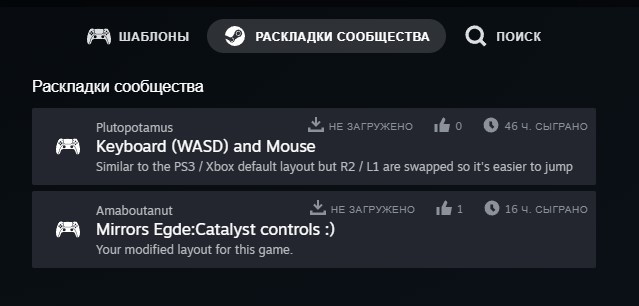
Таким образом, Steam и Valve в очередной раз позаботились об игроках и предоставили им очень удобный сервис, в котором можно настроить геймпад и использовать его даже в тех играх, где поддержка контроллера никогда не была реализована. Так что вооружайтесь, хватайте в руки ваши DualShock и DualSense — и вперед покорять миры видеоигр, скрупулезно созданные разработчиками!
А в покупке любимого проекта всегда готовы помочь мы — GamersBase. У нас можно приобрести ключи по самым низким ценам и пополнить аккаунт Steam!
Приятных покупок!








